Bestanden met de BIN-extensie zijn een schijfkopieformaat. Het bekendere analoog is het ISO-formaat. De afkorting zelf ontcijfert het doel van het binaire schijfbeeldformaat. Om het te manipuleren heb je software nodig om met schijven te werken. We zullen uitzoeken hoe we een bestand met de bin-extensie op een computer kunnen openen, en ook online services overwegen die snel afbeeldingen kunnen openen.
BIN-bestanden hebben verschillende doeleinden. Zoals we al zeiden, is het meest voorkomende geval dat het bestand een schijfkopie is.
Opmerking! Er zijn echter andere gegevenstypen die aan een vergelijkbaar formaat zijn gekoppeld. Met deze extensie worden bijvoorbeeld binaire gegevensbestanden gevonden. Ze hebben een andere functie in het systeem en u kunt ze niet zelf bewerken. Deze omvatten uitvoerbare bestanden van Linux OS, en binaire BIN-bestanden zijn ook te vinden in de Windows- en Macintosh-families. We raden u aan voorzichtig te zijn wanneer u probeert een systeembestand te openen of te wijzigen.

Voor welke doeleinden worden BIN-bestanden meestal gemaakt? Gebruikers willen een schijfkopie op hun computer opslaan voor het geval de fysieke media verloren gaan. Meestal worden afbeeldingen van computerspellen, bestanden van gameconsoles en programma's, als hun bestand groot is (Photoshop, 3DS Max, Microsoft Office), geconverteerd naar BIN. Voor het opslaan van grote afbeeldingen van games en software wordt voornamelijk de bin-extensie gebruikt. Nadat u software heeft gevonden om met BIN-bestanden te werken, leert u hoe u de firmware, het stuurprogramma of het software-installatieprogramma opent.
Bin-bestandsformaat - beschrijving, hoe het te openen
Klassieke hulpprogramma's voor het werken met ISO-images kunnen het formaat openen:

Opmerking! Als het moeilijk is om het BIN-formaat te openen, kun je een klein trucje gebruiken: verander de extensie in “.iso”. een dergelijk bestand kan worden geopend door elk van de hieronder besproken programma's.
Programma's voor het werken met bin: top 5 programma's
We zullen kijken naar de 5 beste programma's, bekend om hun betrouwbaarheid, gebruiksvriendelijke interfaces en fatsoenlijke functionaliteit. U leert hoe u een BIN-schijfimage opent met behulp van gratis hulpprogramma's.
Alcohol 120%
Oude bekende software voor het manipuleren van schijfimages. Het beschikt over een aanzienlijk aantal functies. Het programma converteert niet alleen het BIN-formaat, maar maakt er ook een virtuele schijf van. Een functie die vereist is voor het gebruik van games en software die alleen op fysieke media wordt gedistribueerd: cd/dvd-schijven. Om de afbeelding in Alcohol 120% te openen, verplaatsen we het bestand naar de werkruimte en mounten we het op een virtuele schijf.

Ultra-ISO
Een goed programma voor het openen van bin-bestanden. Bijna elke gebruiker is het tegengekomen. Het kan bestanden naar andere formaten converteren, een virtuele schijf van een bestand maken, een afbeelding naar een fysieke schijf schrijven en gegevens in de afbeelding verwijderen. UltraISO is het meest functionele en eenvoudige hulpprogramma voor onze doeleinden. Er is een Russischtalige interface, zodat je niet door de jungle van een vreemde taal hoeft te waden. Wanneer er zich een probleem voordoet: hoe u het bin-bestand opent, helpt het UltraISO-programma u.
Laten we eens kijken naar het proces van het converteren van een BIN-bestand met behulp van het UltraISO-hulpprogramma. We zullen het bestandsformaat wijzigen in het gebruikelijke formaat (ISO), wat de manipulatie van de afbeelding verder zal vereenvoudigen.

Vermogen ISO
Vergelijkbaar met de hierboven beschreven toepassing. Er zijn zelfs herhalingen in de interface. Het programma wordt gratis verspreid, maar met beperkte functionaliteit. Om alle functies van de software te kunnen gebruiken, moet u een licentie kopen.

Naast schijfimages worden films opgeslagen in het BIN-formaat. Gebruikers zijn gewend aan MP4, AVI en raken daarom verdwaald als ze de naam van een film met de BIN-extensie zien.
We zullen nog 2 toepassingen bekijken voor het afspelen van films uit BIN.
VLC-mediaspeler

Inbegrepen in de TOP-programma's voor het bekijken van video's. Opent vele filmformaten, heeft een duidelijke en visueel aantrekkelijke interface. Het grote voordeel is dat de software helemaal gratis is. We zijn erin geïnteresseerd vanwege de mogelijkheid om binaire bestanden te openen, waar de meeste videospelers niet op kunnen bogen. Het programma wordt op alle bestaande systemen geïnstalleerd. Door VLC te installeren, kunt u met gecomprimeerde bestanden werken op MacOS en Linux.
Totale videospeler
Het programma is veel eenvoudiger, met een onopvallende interface. Maar achter de verouderde grafische schil ontbreekt enorme functionaliteit. Naast BIN opent het hulpprogramma elke video. Dit is het meest veelzijdige product dat films en audio afspeelt.
Hoe u een bin-bestand online opent
Helaas is het niet mogelijk om online een BIN te openen. Vaak zijn dit soort bestanden zwaar en is het bewerken ervan, het schrijven ervan naar een schijf of flashstation of het uitpakken ervan het domein van pc-programma's.
Hoe bestanden naar een flashstation te kopiëren als deze tegen schrijven is beveiligd

Bij het overbrengen van afbeeldingen of andere belangrijke gegevens naar een geheugenkaart verschijnt soms een onaangename melding: het apparaat is tegen schrijven beveiligd. De oplossing voor het probleem wordt uitgevoerd door met het register te werken.
Stap 1. Open de Windows Register-editor (toetsencombinatie Win+R). Voer de regedit-opdracht in het tekstveld in en klik op OK.

Stap 2. Volg in het menu aan de linkerkant het opgegeven pad zoals op de onderstaande foto en zoek naar de regel StorageDevicePolicies.
Stap 3.

Klaar! Het enige dat overblijft is het opnieuw opstarten van de computer.
Video - Hoe een bin-bestand te openen
Een bestand met de .bin-extensie is te vinden op Windows-, Mac OS- en Unix-besturingssystemen.
Proberen de inhoud ervan te bekijken via Kladblok of Total Commander zal de situatie waarschijnlijk niet verduidelijken: hoogstwaarschijnlijk verschijnt er een reeks nullen en enen op het scherm, alleen begrijpelijk voor een computer.
Vervolgens gaan we kijken wat een bestand met de .bin-extensie kan bevatten en welke programma's dit bestand moet openen.
In Windows worden bestanden met de .bin-extensie door verschillende programma's gemaakt.
Ze openen telkens met hun eigen programma:
- Sega-game-emulators. GenesisGame-ROM;
— een programma voor het maken van schijfimages met games; — CDRWin CD Image;
- videospelers.
Ik heb geen universeel programma gezien dat alle soorten bin-bestanden opent, dus ik zal er een moeten selecteren.
Programma's voor het werken met bestanden met de bin-extensie.
1.Sega Genesis-gegevensafbeelding .bin-bestanden.
Een computer is heel goed in staat een gameconsole te vervangen. Om dit te doen, download en installeer je gewoon een speciaal emulatorprogramma voor het spelen van games: Gens Plus!, Gens Plus Rewind, Kega Fusion, Pico Drive, enz. Dit maakt de gameplay nog spannender, omdat emulators aanzienlijk superieur zijn in hun mogelijkheden om te gamen. consoles: hiermee kun je het spel opnemen en bekijken, terugspoelen en geluid van hoge kwaliteit reproduceren. Voor emulators zijn spelcartridges uiteraard niet nodig: spelafbeeldingen zijn ook op internet te vinden en te downloaden. Afbeeldingen van gamecartridges kunnen de extensie .bin hebben. Als u een emulator op uw computer hebt geïnstalleerd, is het openen van het .bin-bestand niet moeilijk: u hoeft het alleen maar op uw harde schijf op te slaan en uit te pakken. Hoewel, volgens beoordelingen van gamers, .bin-bestanden groot zijn en traag werken.
2. CDRWin schijfimage .bin-bestanden.
Naast de bekende programma's Alcohol 120% en UltraISO kunt u met CDRWin een image van een cd of dvd maken. Het is CDRWin die de .bin-extensie aan de gemaakte afbeelding toewijst. U kunt het als volgt openen: voer een van de hierboven genoemde programma's uit, selecteer Bestand/Openen en wijs naar het bestand in de map.

(Figuur 1)
3. Video in bin-formaat
Als u zeker weet dat het bin-bestand geen game bevat, maar een video, kunt u proberen een ander programma te kiezen om te bekijken.
Beweeg de cursor over het bestand, klik met de rechtermuisknop en selecteer "Openen met" in het contextmenu.

Selecteer in het contextmenu - openen met
(Figuur 2)
En nu kunt u in het venster "Selecteer een programma" degene selecteren die het bin-bestand kan openen.
De VLC-speler kan dergelijke bestanden bijvoorbeeld openen, we zullen deze selecteren en vervolgens op ok klikken.

(Figuur 3)
Nadat u een programma hebt geselecteerd, verandert het bestandspictogram en begint het programma onmiddellijk met afspelen.
Goede dag, vrienden! Bij het downloaden of kopiëren van een game, video of afbeelding van een schijf of flashstation komen gebruikers vaak bestanden tegen met de BIN-extensie. Soms is het nodig dergelijke bestanden te openen om de inhoud te bekijken. Dat zeg ik meteen BIN-bestand openen, zal één universeel programma niet werken, omdat zo'n bestand voor verschillende doeleinden wordt gebruikt. Eerst moet je weten waar dit bestand deel van uitmaakt, en dan pas openen.
Type bin-bestanden
Om erachter te komen welk programma om het bin-bestand te openen Laten we eens kijken naar de meest voorkomende bestandstypen in dit formaat. Hieronder zullen we de belangrijkste soorten bestanden bekijken:CD/DVD-schijfkopie. Het doet enigszins denken aan ISO-schijfimages, maar daarnaast wordt het meestal geleverd met een tweede extensie-cue-bestand, waarin de structuur en gegevensvolgorde van het hele beeld worden opgeslagen;
Ook kan een dergelijk bestand deel uitmaken van het installatieprogramma van een computerspel;
Een bestand in dit formaat kan een videobeeld bevatten (bijvoorbeeld dvd of BlueRay);
Het bestand kan gegevens van een computer opslaan, samen met Macintosh-bronnen;
Dit kunnen gegevens zijn voor videoconsolespellen Dandy, Sega, Nintendo, enz.;
Uitvoerbare programma's voor Unix en vergelijkbare besturingssystemen;
Hoe bin-bestanden te openen
Wij komen tot de kern van de kwestie. Ik kan je meteen vertellen: er zijn geen universele diensten voor het openen van bin-bestanden, zoals ik al zei, ze hebben allemaal verschillende doeleinden en essentie. Als je gewoon heel ongeduldig bent, kun je de hulpprogramma's Free Opener, FileViewPro of soortgelijke analogen gebruiken.Ten eerste kunt u proberen het bestand te hernoemen van de bin-extensie naar iso, zodat u de inhoud van de afbeelding kunt bekijken. Werkt dit echter niet in alle gevallen; is dit geen afbeelding van iets, dan werkt deze optie uiteraard niet. U kunt proberen het bin-bestand te openen met PowerISO of UltraISO. Open het programma zelf en sleep het gewenste bin-bestand erin. Zoek vervolgens naar de knop "Uitpakken" of "Uitpakken" en geef de map op waarin u alle bestanden moet uitpakken. Op deze manier kun je het proberen open het bin-bestand op uw computer.
Videodocumenten
Als u een groot videobestand in bin-formaat heeft, kunt u de videospeler VLC Player gebruiken. Klik op Bestand - Openen en geef de locatie aan waar uw bestand zich bevindt. Trouwens, ik heb onlangs een artikel geschreven waarin ik een korte recensie maakte van de beste programma's voor het openen van videobestanden.afbeeldingen in bin-formaat
Als het bestand een bin-extensie heeft en de grootte ervan aanzienlijk is, is het waarschijnlijk dat dit een cd/dvd-schijfkopie is. U kunt dit controleren door een dergelijk bestand te openen in Ultraiso, PowerISO, Alcohol 120 en andere soortgelijke programma's.Afbeeldingen van games van consoles
Als je een game van internet hebt gedownload voor emulators van oude videoconsoles, wees dan niet verbaasd dat de gedownloade bestanden een bin-extensie hebben, zo zou het moeten zijn. Deze bestanden worden eenvoudigweg geopend in de console-emulators zelf. Het principe is voor iedereen hetzelfde: klik op Openen, geef de locatie aan waar het gedownloade bestand zich bevindt en klik op de knop “Openen”. Er zijn ook speciale programma's die afbeeldingen van gameconsoles openen om ze te bewerken. Om bijvoorbeeld games voor Sega te openen, worden de hulpprogramma's Ages, Pico Drive, Ages, Kega Fusion, etc. gebruikt.Andere bestanden
Als het bestand niet van de hierboven genoemde typen is, heeft het geen zin om het voor een gewone gebruiker te openen, omdat je in het binaire systeem niets anders zult zien dan een set gegevens. Als u zo'n bestand bewerkt, zal het uitvoerbare programma hoogstwaarschijnlijk helemaal niet meer werken.Dus laten we het samenvatten, vrienden. Naar bin-bestand openen Eerst zoeken we uit waar het naar verwijst, en pas daarna analyseren we welk hulpprogramma we moeten gebruiken om het te openen/bewerken/op te slaan. Ik hoop dat ik het duidelijk heb uitgelegd, als je vragen hebt, reageer dan gerust! Dat is alles, bedankt voor uw aandacht!
Het komt voor dat een gebruiker een programma of game van internet downloadt, en onder de bestanden bevinden zich enkele met de BIN-extensie, en deze moeten worden geopend om de installatie zelf te starten. Veel mensen weten niet wat ze met dergelijke bestanden moeten doen en geven het onmiddellijk op. En vooral volhardende mensen realiseren zich dat er voor de BIN-extensie een programma moet zijn dat dergelijke bestanden moet openen.
Welk formaat?
Dat klopt, dergelijke software bestaat, en niet in een enkele versie. Maar eerst moet je dit formaat begrijpen, begrijpen wat het is. Een bestand met de BIN-extensie is een gewoon binair bestand dat informatie bevat die alleen begrijpelijk is voor een computer, omdat alle informatie erin wordt gepresenteerd. Een persoon zal niet kunnen ontcijferen wat is gecodeerd in een reeks nullen en enen. Hij heeft begrijpelijke tekst, audio of En aangezien elk tekstfragment kan worden omgezet in een binaire set, worden sommige bestanden op die manier gemaakt. Ze krijgen de extensie BIN toegewezen, wat ‘binair’ betekent.
Voorbereiding
De volgende vraag is: hoe dergelijke bestanden te openen?
Ten eerste is het raadzaam om, voordat u enige actie op bestanden uitvoert, back-upkopieën ervan te maken. Dit moet worden gedaan omdat er een fout kan worden gemaakt en de informatie beschadigd raakt of onherstelbaar verloren gaat. Dit komt vooral veel voor bij beginners en ongetrainde gebruikers.
Zodra de kopie is gemaakt, kunt u verder gaan. Om een bestand met de extensie BIN correct te openen, moet u speciale programma's gebruiken. Het is tenslotte het binaire bestand dat de informatie bevat die nodig is voor de installatie. De meest voorkomende ontmoetingen met binaire bestanden zijn gamers. Games met de BIN-extensie zijn verre van ongewoon. Met het benodigde programma kunt u de installatie eenvoudig uitvoeren.
Een eenvoudige reeks handelingen maakt het mogelijk om informatie uit het bestand te verkrijgen. Je hebt nodig:
- Selecteer software om met het formaat te werken.
- Wijs naar de locatie van een bestand met de extensie BIN.
- Haal er informatie uit.
Hoe openen?
Als de gebruiker geen programmeur is, is het onwaarschijnlijk dat hij geïnteresseerd is in de code uit het bestand. Hij heeft alleen het eindproduct nodig: een spel of programma. Daarom is hier geen gespecialiseerde software voor het bewerken van binaire bestanden nodig. Wat hier nodig is, zijn programma's die er alles uit halen wat nodig is.

Het eerste programma is Daemon Tools. De applicatie is gratis en haalt tijdens de installatie eenvoudig informatie uit binaire bestanden. Daarin moet je een afbeelding monteren met een spel of programma. Vervolgens zal het besturingssysteem u vragen om te installeren, en er is niets meer van de gebruiker vereist.
Het tweede soortgelijke programma is Alcohol 120%. Het werkt op een vergelijkbare manier.
Het is de moeite waard om op te merken dat de hulpprogramma's op laag niveau die in het besturingssysteem zijn ingebouwd, hier ook mee overweg kunnen
Overige gegevens in formaat

Soms kunnen onbewerkte videobestanden worden opgeslagen in een binair bestand. Ze kunnen in elke mediaspeler worden geopend.
Fans van oude games en emulators van oude consoles komen dit formaat ook tegen, omdat dergelijke bestanden afbeeldingen van games van de Sega Genesis-console opslaan. Alle gegevens van de cartridge worden hier opgeslagen en kunnen met behulp van emulatie op elke computer worden afgespeeld.
Een andere console die dit formaat gebruikt, is de Nintendo DS. De bestanden bevatten alle informatie voor uitvoering.
Linux-gebruikers zijn bekend met het BIN-formaat vanwege de uitvoerbare bestanden.
Deze extensie wordt ook geassocieerd met Alle antivirusdatabase-updates zijn opgenomen in binaire bestanden.
Binaire informatie bevindt zich in bestanden voor firmware van kantoorapparatuur, bijvoorbeeld scanners.
Zoals u kunt zien, is de BIN-extensie vrij gebruikelijk en zou het openen van dergelijke bestanden geen problemen moeten opleveren.
Ondanks het feit dat de meeste programma's in het Linux-besturingssysteem (in mijn geval Ubuntu) vanuit het Applicatiecentrum kunnen worden geïnstalleerd, waardoor compatibiliteit met het systeem wordt gegarandeerd, moet je soms een nieuwe versie van het programma installeren of, omgekeerd, een oude één, die mogelijk niet beschikbaar is in de lijst. Dergelijke programma's worden meestal gedistribueerd in het .bin-formaat, ook wel binaire bestanden genoemd. Het komt voor dat ze zijn verpakt in een archief en soms als uitvoerbare bestanden. Installatie van bin linux kan worden gedaan via de terminal of via de grafische interface. Laten we beide opties overwegen.
Console-versie
1. Eerst moet u in Bestandsbeheer ons binaire bestand vinden.
2. Open een terminal met de toetsencombinatie Ctrl+Alt+T.

3. Laten we naar de superuser-modus gaan (onder root). Om dit te doen, voert u de volgende opdracht in de terminal in:
Vervolgens moet u een wachtwoord invoeren.

4. Nu moeten we in de terminal naar de map gaan waar ons binaire bestand zich bevindt. In mijn geval zal het zo zijn:
cd-downloads

5. Geef uitvoeringsrechten aan het .bin-bestand met de opdracht:
chmod +x het bestand.bin
In mijn geval ziet het er zo uit:
chmod +x clip2net.bin
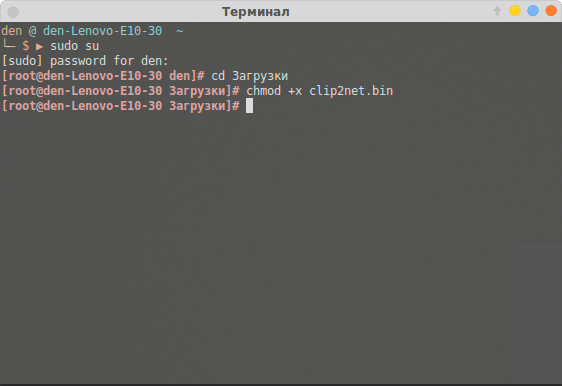
6. Voer het nu uit. Om dit te doen, terwijl u zich al in de map bevindt waar het binaire bestand zich bevindt, voert u een punt en een schuine streep in en vervolgens de bestandsnaam. In mijn geval ziet het er zo uit:

7. Na dit commando startte het programma-installatieprogramma en vroeg me in welke taal ik het bin-bestand in Linux wilde installeren.


Grafische optie
Veel eenvoudiger is het niet, maar voor beginners die onlangs zijn overgestapt van Windows zal het duidelijker zijn. De eerste 3 punten uit de consoleoptie moeten nog worden behaald. Vervolgens moet u het bestand selecteren, met de rechtermuisknop klikken en "eigenschappen" selecteren. Op het tabblad Rechten moet u het vakje aanvinken naast 'Bestandsuitvoering als programma toestaan'.

Wij sluiten het raam. En we slepen dit bestand naar de terminal die als superuser is gestart, de bestandsnaam en het pad worden automatisch ingevoerd, het enige dat overblijft is op de knop "Enter" drukken. Vervolgens kunt u het bin-bestand installeren, zoals in de eerste optie.
Dat is alles.
Gerelateerde berichten:



























